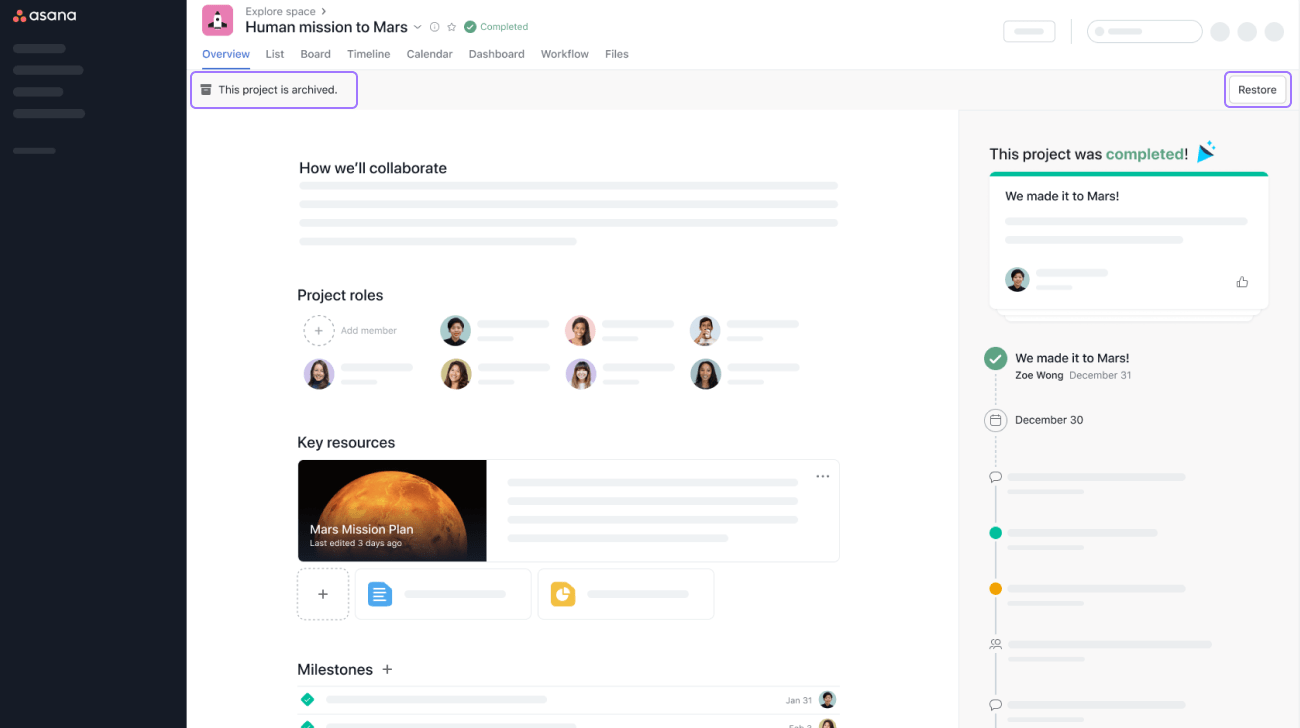Ход работ по проекту и обновления статуса
- Перейти к
- Обзор
- Характеристика хода работ по проекту
- Обзор вех, портфелей и настраиваемых полей
- Недавние обновления статуса
- Как создать обновление статуса
- Добавление основных моментов в обновление статуса
- Добавление графиков в обновление статуса
- Напоминания об обновлении статуса
- Печать и удаление обновления статуса
- Примечание по состоянию информации
- Конфиденциальность
- Завершение проекта
- Как отменить завершение проекта
Общие сведения
В разделе «Обзор» приводится подробная характеристика статуса любого проекта, над которым вы работаете. Отчёты о статусе позволяют с лёгкостью создавать информативные и воспроизводимые обновления статуса, содержащие актуальную информацию, которой можно делиться со всеми заинтересованными сторонами.
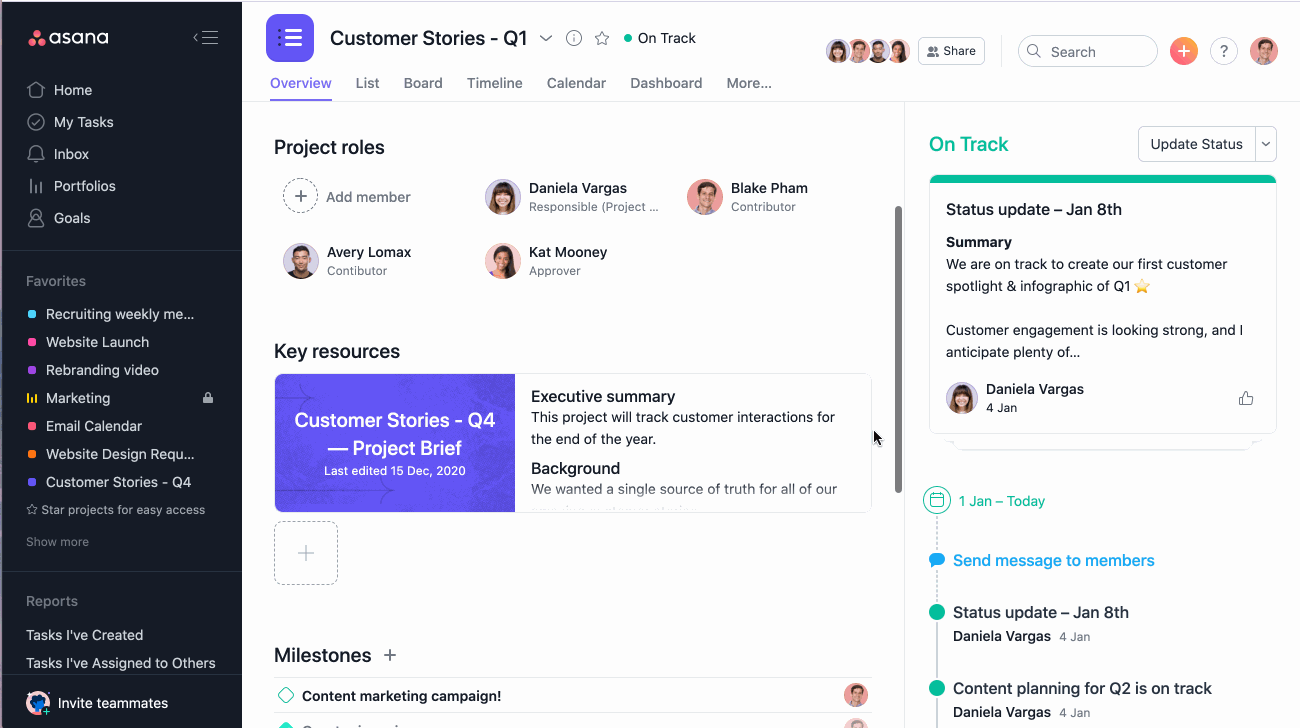
Обзорная характеристика проекта
На вкладке Обзор проекта приводится характеристика текущего хода работ по вашему проекту.
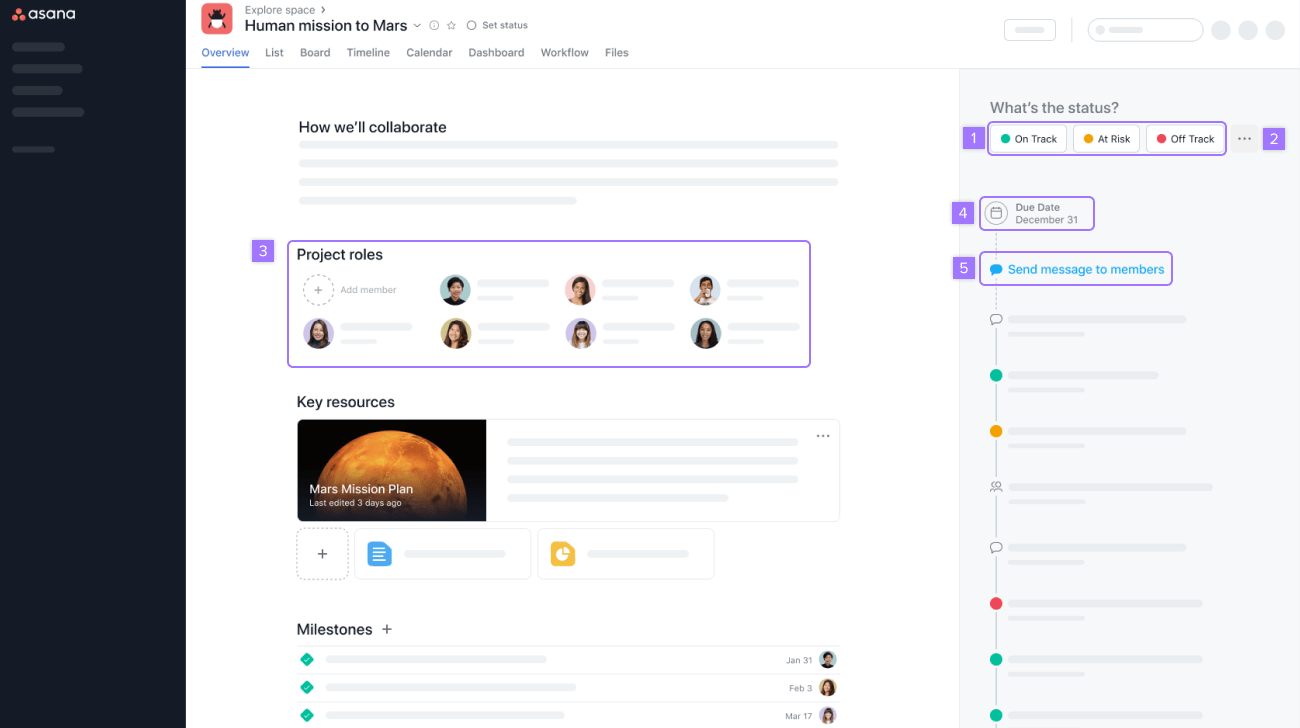
В разделе «Обзор» можно выполнить следующие действия:
- Проверять статус проекта: По плану, Под угрозой, Отстаёт или Завершён.
- Запрашивать обновление статуса или обновлять статус проекта.
- Просматривать или изменять роли в проекте.
- Просматривать или изменять срок выполнения проекта или диапазон дат.
- Отправлять Сообщения участникам.
Обзор вех, целей и ключевых ресурсов
На вкладке Обзор также отображаются вехи, цели и ключевые ресурсы, связанные с вашим проектом.
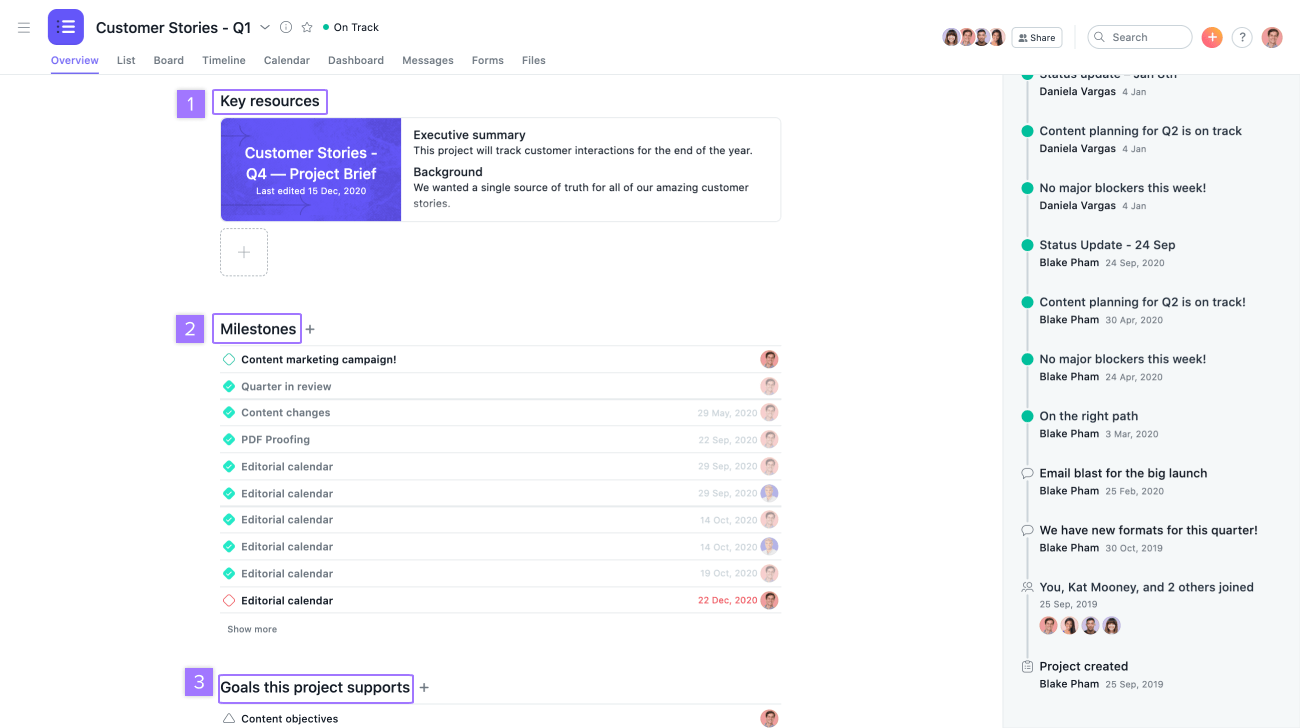
В разделе «Обзор» можно:
Отображаются только портфели, к которым у вас есть доступ. Портфели доступны всем пользователям версии Business.
Недавние обновления статуса
На вкладке Обзор можно оперативно просматривать прошлые обновления статуса с помощью точечной диаграммы.
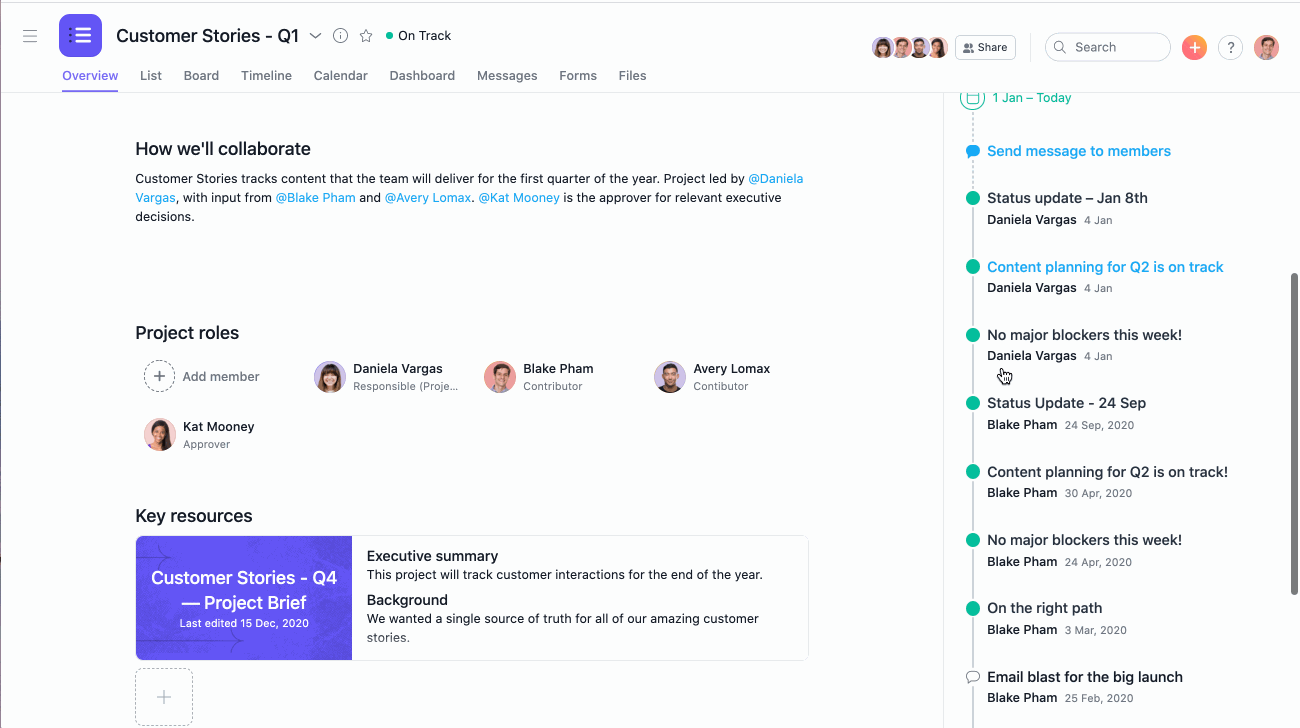
На вкладке Панель мониторинга можно открыть график загрузки, с тем чтобы отслеживать темп работы коллектива в динамике и скорость выполнения задач. При этом можно настраивать графики таким образом, чтобы видеть, какие задачи выполнены, а что ещё предстоит. Ознакомьтесь с этой статьёй, из которой вы узнаете, как отображать общие показатели продуктивности и хода работ по проектам или выделять проблемные области.
Как создать обновление статуса
Любой задействованный в проекте сотрудник может установить статус, чтобы проинформировать других участников проектаучастников проекта о ходе работ по нему.
Шаблонная блочная структура позволяет дополнять сведения о работе, выполняемой в Asana, подробным описанием для пояснения статуса работ.
Создание обновления статуса
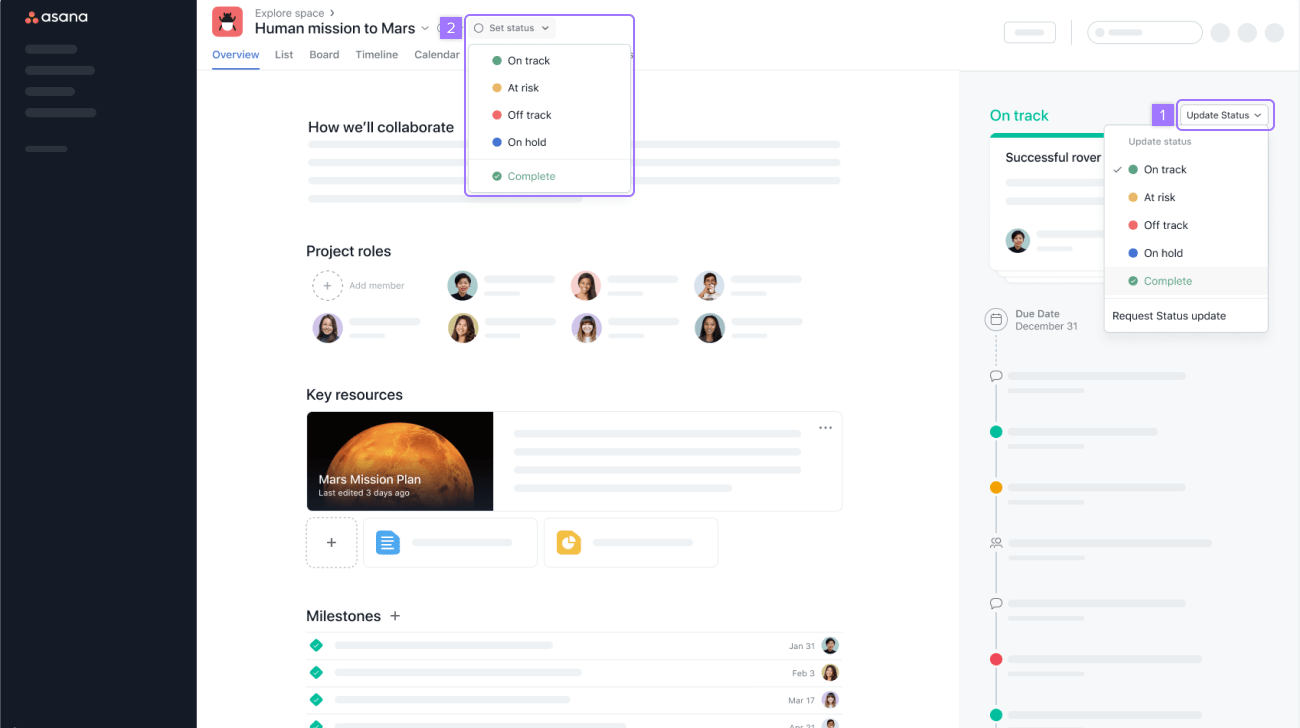
Как создать обновление статуса:
- Нажмите значок Обновить статус в представлении хода работ по проекту.
- В любом представлении проекта также можно выбрать другой пункт выпадающее меню статуса, нажав Установить статус, если у проекта нет статуса, или нажав на существующий статус.
Возможность добавлять настраиваемые поля в обновление статуса есть только у пользователей версии Business.
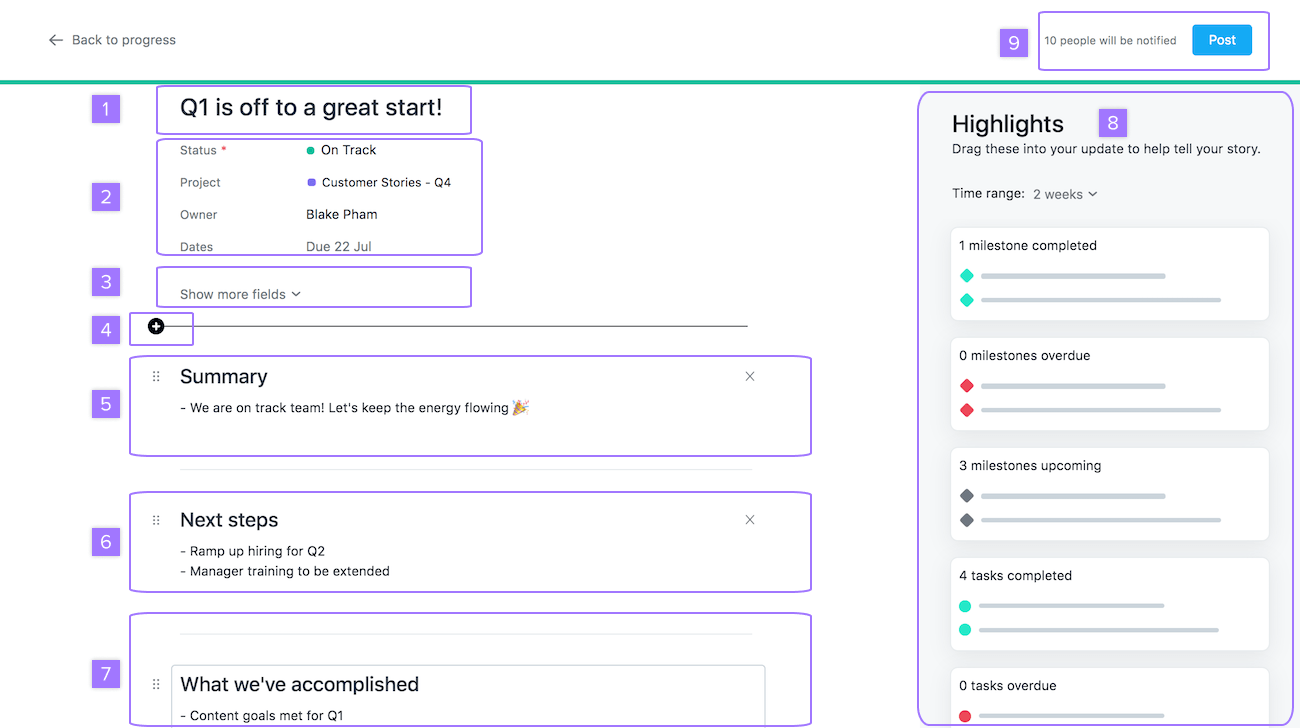
В окне обновления статуса можно выполнить следующие действия:
- Добавить название.
- Указать сведения, составляющие обновления статуса, включая ход работ, название проекта, ответственного за проект и сроки его выполнения.
- Выбрать настраиваемые поля, которые будут внесены в обновление.
- Добавить новые разделы.
- Добавить сводку.
- Описать дальнейшие действия.
- Описать основные достижения со времени последнего обновления.
- Перенести в обновление важные основные моменты.
- Составив обновление, нажмите синюю кнопку Опубликовать.
Обратите внимание, что для публикации обновления необходимо выбрать статус проекта: По плану, Под угрозой, Отложен или Завершён.
Добавление основных моментов в обновление статуса
В обновление статуса можно переносить такие основные моменты, как достигнутые вехи или просроченные задачи. Эта информация позволяет получить наглядное представление о последних достижениях или потенциальных препятствиях для вашего коллектива.
После добавления всей необходимой информации и публикации обновления статуса Asana запомнит его структуру и порядок расположения блоков для использования в будущих обновлениях.
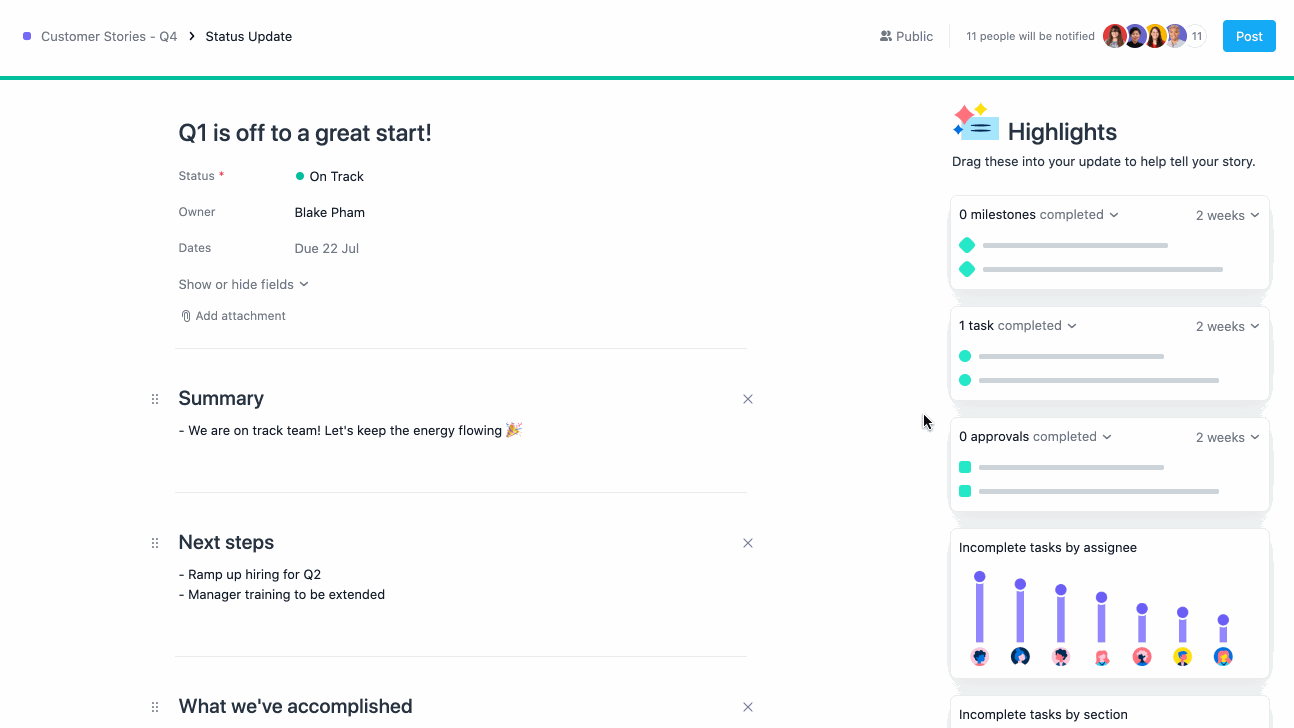
Также можно изменить порядок расположения разделов Сводка, Наши достижения и Дальнейшие действия, перетаскивая их на нужные места.
Добавление графиков в обновление статуса
Для наглядного представления выполняемой работы в обновление статуса можно добавлять графики.
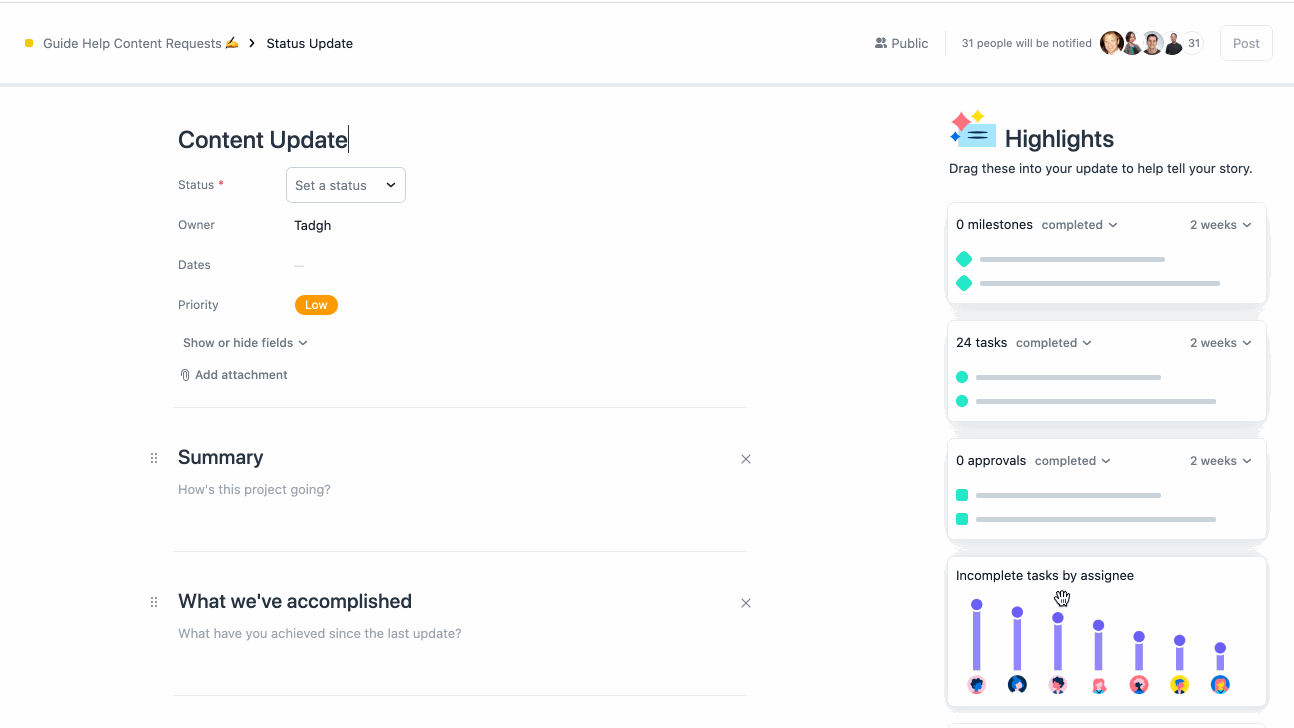
Напоминания об обновлении статуса
По четвергам ответственный за проект будет получать задачу обновить статус со сроком выполнения в пятницу. Если вы являетесь ответственным за проект и не хотите получать такие напоминания, их можно отключить.

Чтобы отключить напоминания об обновлении статуса:
- Перейдите в представление Обновление статуса.
- Нажмите на переключатель Напоминать мне обновлять статус каждую пятницу.
Обновления статуса отображаются в разделах проекта «Обзор» и «Сообщения».
Печать и удаление обновления статуса

Чтобы распечатать или удалить обновление статуса:
- Нажмите значок с тремя точками рядом с обновлением статуса.
- Выберите пункт Печать обновления статуса или Удалить обновление статуса.
Удалить можно только статус своего проекта, но не статус, опубликованный другими сотрудниками.
Примечание по состоянию информации
Обновления статуса представляют собой краткую характеристику, дающую наглядное представление о состоянии проекта на определённый момент времени. При этом данные, такие как название проекта, настраиваемые поля, названия задач, сроки выполнения и исполнители, фиксируются на момент публикации.
Это означает, что если название задачи или срок выполнения поменяются после публикации, то представление задачи в обновлении не изменится, что позволяет получить полную информацию о состоянии проекта на тот или иной момент времени.
Конфиденциальность
Все пользователи, добавленные в список участников обновления статуса, смогут просматривать отчёт в полном объёме, даже если у них нет доступа к самому проекту.
То есть они будут видеть все сведения о задачах или текст, включённый в отчёт. При этом если такие пользователи нажмут на задачу, веху или другой подобный элемент в проекте, к которому у них нет доступа, то увидят страницу запроса доступа и не смогут открыть сами данные.
Завершение проекта
Проект можно завершить вне зависимости от того, есть ли у него статус.
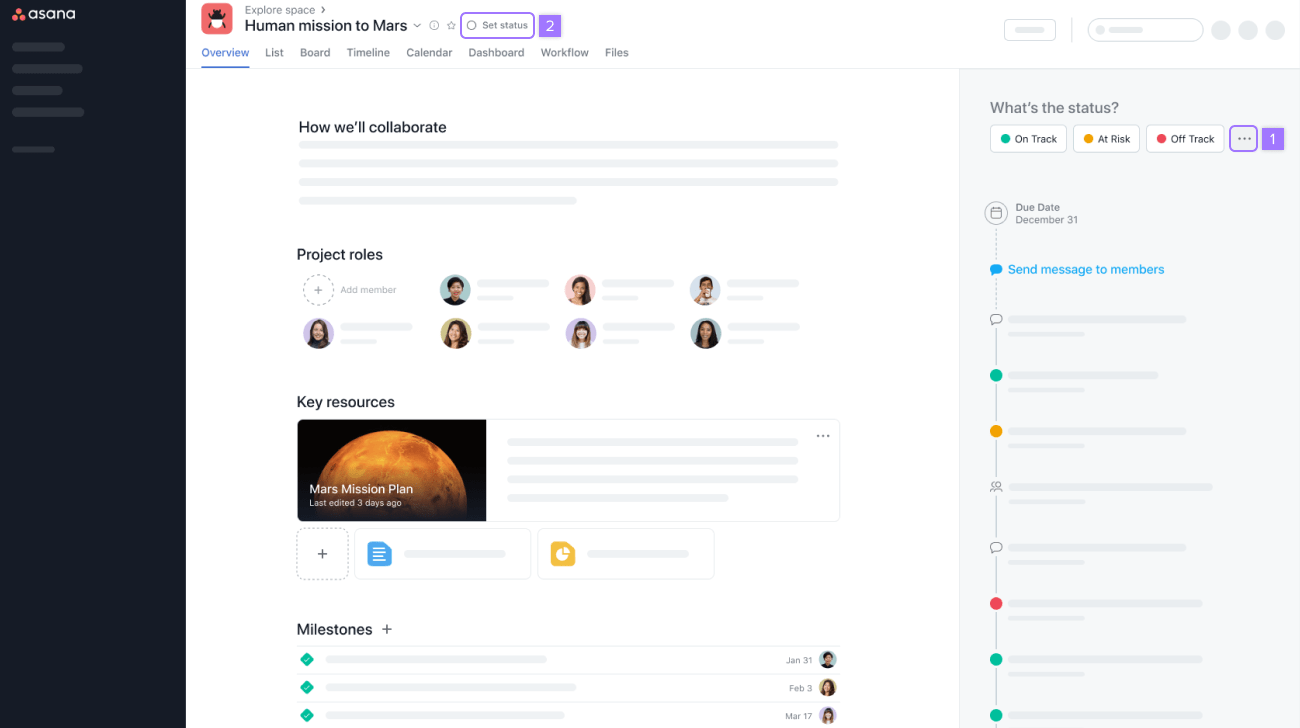
Как завершить проект:
- Нажмите на значок с тремя точками и выберите пункт Завершить в выпадающем меню.
- Нажмите Установить статус, если у проекта нет статуса, или нажмите на имеющийся статус в выпадающем меню и выберите пункт Выполнено.
Выполненным проектам следует присваивать значение Выполнено в их обновлении статуса, а не архивировать их. Мы рекомендуем завершать проекты перед тем, как отправлять их в архив. Архивирование проекта позволяет сосредоточиться на более актуальных проектах, однако его статус при этом не обновляется.
Если указать, что проекта завершён, его статус Выполнено будет чётко виден среди других статусов в списке проектов в портфелях и в отчётности.
Как отменить завершение проекта
После завершения проекта страница «Обзор» будет выглядеть следующим образом:
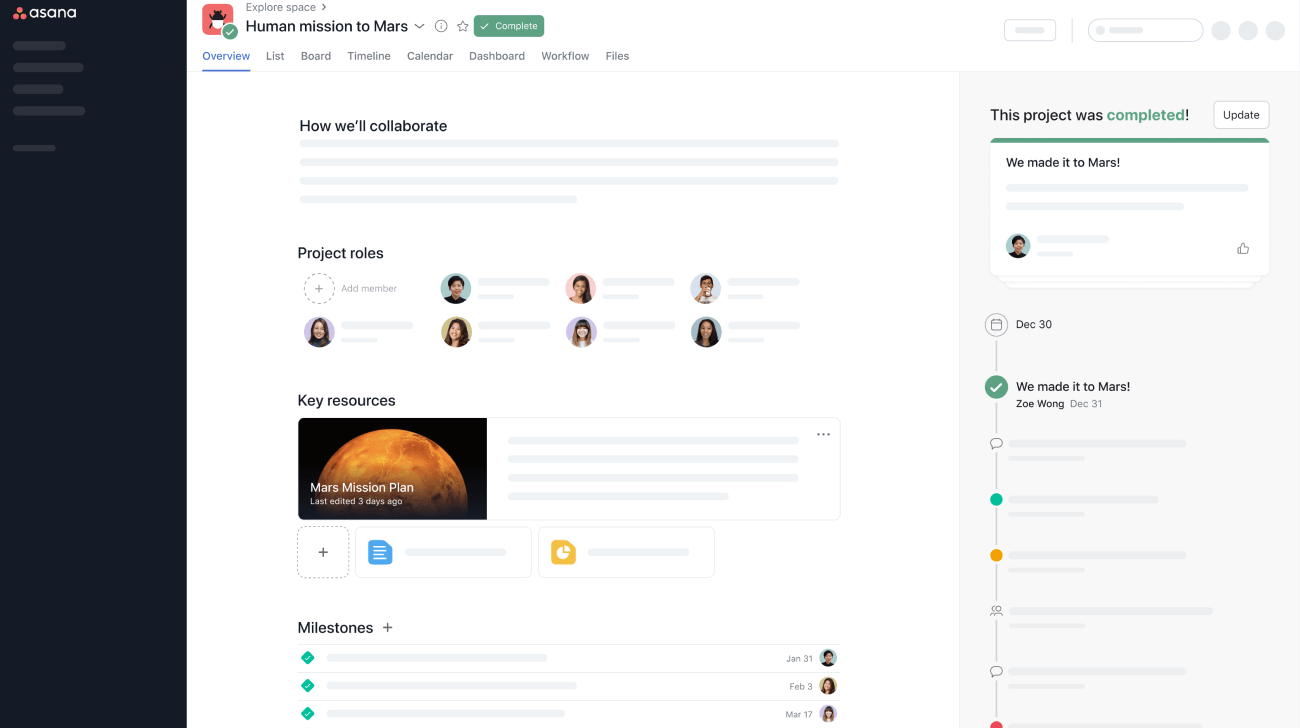
Чтобы отменить завершение проекта, выберите пункт Выполнено в выпадающем меню статуса.
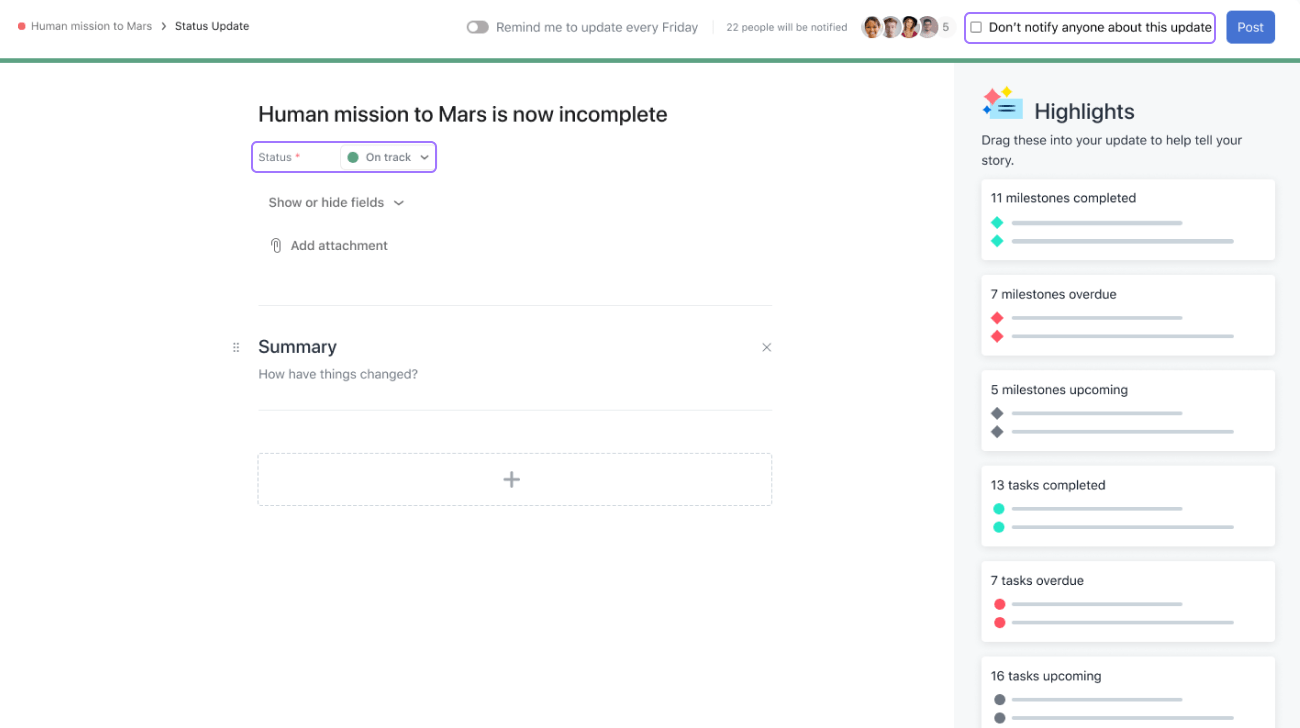
Пользователи также могут выключить уведомления об этом обновлении, отключив соответствующий параметр вверху справа.
У завершённого и отправленного в архив проекта отображается статус Выполнено и баннер с надписью «Этот проект перенесён в архив».